Connettersi al dashboard di Microsoft Copilot per i clienti di Microsoft 365
Nota
Il dashboard di Microsoft Copilot in Viva Insights è disponibile per qualsiasi cliente con un abbonamento a Microsoft 365 o Office 365 per le aziende o le aziende. Non è necessaria una licenza Viva Insights a pagamento.
Copilot per Microsoft 365 lavora al tuo fianco per scatenare la tua creatività e aiutarti a eseguire le attività più velocemente. Consente di riepilogare i punti chiave e gli elementi di azione in Microsoft Teams, di creare nuovi documenti in Word, di rispondere all'avvio rapido in Outlook e altro ancora.
Il dashboard di Microsoft Copilot in Viva Insights consente alle organizzazioni di ottimizzare il valore di Copilot per Microsoft 365. Fornisce informazioni utili per aiutare l'organizzazione a prepararsi a distribuire l'intelligenza artificiale, promuovere l'adozione in base al modo in cui l'IA sta trasformando il comportamento dell'area di lavoro e misurare l'impatto di Copilot.
Il dashboard illustra le categorie di metriche seguenti: preparazione, adozione, impatto e sentiment. Le metriche vengono aggregate a livello di tenant.
Nota
Il dashboard di Microsoft Copilot non è attualmente disponibile per le distribuzioni cloud nazionali/regionali, inclusi, a titolo esemplificabile, i cloud di Microsoft per enti pubblici e Office 365 gestiti da 21Vianet.
Accedere al dashboard in Viva Insights
Si applica a: Utenti dipendenti
Se si ha accesso al dashboard di Copilot, è possibile trovarlo in Teams o nell'app Web.
Aprire l'app Teams sul desktop o sul Web. Se l'app Viva Insights è stata aggiunta, selezionarla dalla barra sinistra.
Se non è stata aggiunta l'app Viva Insight, selezionare i puntini di sospensione a sinistra. Quindi, nel campo di ricerca immettere Microsoft Viva Insights e selezionarlo.
Nel pannello di spostamento a sinistra selezionare Copilot Dashboard.
Per altre informazioni sui dati nel dashboard, vedere Interpretazione dei dati del dashboard.
Gestire l'accesso utente al dashboard in Viva Insights
Si applica a: Amministratori globali
Nota
Quando si aggiungono o si rimuoveno utenti al dashboard, la modifica verrà applicata tra 24 ore.
In Viva Insights il dashboard copilot è accessibile in Microsoft Teams e nell'app Web. Gli amministratori globali gestiscono i controlli di accesso.
Per i clienti che usano Microsoft Entra ID (in precedenza noto come Azure Active Directory) per gestire i dati del profilo utente, ad esempio i dati dell'organizzazione o del manager, il dashboard copilot è automaticamente disponibile per un numero limitato di utenti. L'accesso si basa sui dati Microsoft Entra ID, in particolare sull'attributo della gerarchia di gestione. Gli amministratori globali possono disabilitare l'accesso in qualsiasi momento.
Come viene determinato l'accesso predefinito
Gli utenti che sono leader senior all'interno di team di grandi dimensioni, come determinato dall'attributo di gestione dati Entra ID, possono visualizzare automaticamente il report. I tenant devono soddisfare tutti i criteri seguenti per qualificarsi:
- Alla maggior parte degli utenti del tenant è assegnato l'attributo ID manager
- La maggior parte degli utenti nel tenant fa parte di una singola riga di report
- Il tenant ha più di 2.500 postazioni
Per i tenant idonei, solo gli utenti che soddisfano entrambi i criteri seguenti sono abilitati per impostazione predefinita:
- L'utente si trova nei primi tre livelli dell'organizzazione
- L'utente ha una parte significativa dell'organizzazione nella riga di report
- Anche gli utenti a cui viene assegnato il ruolo amministratore globale hanno accesso al dashboard di Microsoft Copilot
I criteri precedenti vengono analizzati su base settimanale per acquisire eventuali modifiche importanti dell'organizzazione. Ogni settimana, tutti i nuovi utenti che soddisfano i criteri precedenti ottengono l'accesso al dashboard. Microsoft 365 Global Amministrazione può revocare l'accesso a tali utenti tramite il interfaccia di amministrazione di Microsoft 365 e non vengono aggiunti di nuovo a meno che l'amministratore non li riabiliti. Inoltre, gli amministratori possono disabilitare l'accesso al dashboard copilot per l'intera organizzazione.
Gli amministratori possono anche abilitare o disabilitare l'accesso automatico al dashboard usando PowerShell.
Per vedere quanti dipendenti hanno accesso automatico al dashboard e per gestire tale accesso, usare il processo seguente.
Gestire l'accesso per i singoli utenti
Nella interfaccia di amministrazione di Microsoft 365:
Passare alla scheda Impostazioni e selezionare Microsoft Viva, quindi Viva Insights. Se non si è già connessi, è necessario immettere le credenziali.
In Viva Insights in Microsoft 365 selezionare Gestisci impostazioni per visualizzare il dashboard copilot.
Per vedere quanti dipendenti hanno accesso automatico, nella parte superiore selezionare Generale.
Per abilitare l'accesso per i nuovi utenti del report:
Selezionare Aggiungi utenti.
Search per le persone da aggiungere e selezionarle dall'elenco.
Nella parte inferiore selezionare Aggiungi.
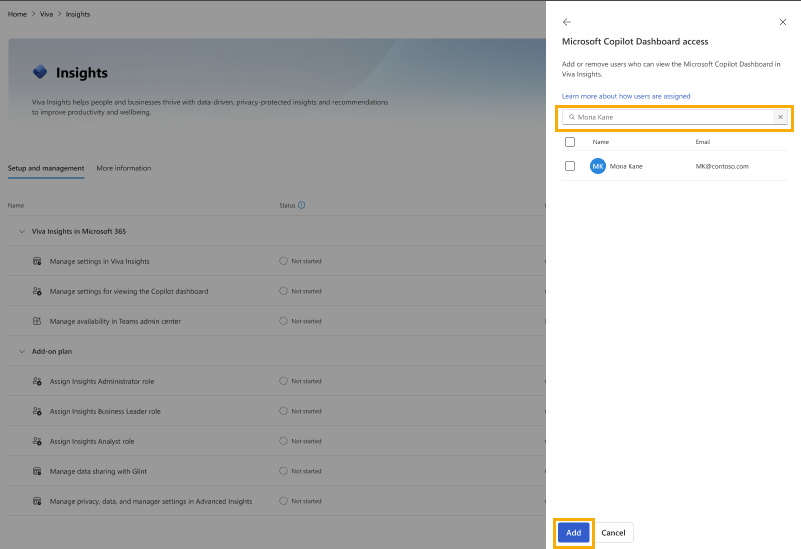
Per disabilitare l'accesso per gli utenti di report esistenti:
Nella parte superiore selezionare Assegnato.
Selezionare gli utenti nell'elenco per cui si vuole rimuovere l'accesso.
Selezionare Rimuovi utente.
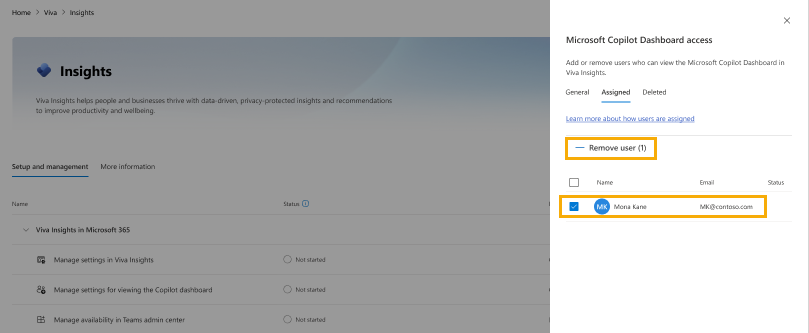
Nota
I dipendenti possono visualizzare il dashboard nella Viva Insights Teams o nell'app Web. Per installare l'app Teams, usare queste istruzioni (è attivata per impostazione predefinita).
Rimuovere l'accesso al dashboard per l'intero tenant con PowerShell
È possibile impostare un criterio per disabilitare il dashboard per il tenant usando i cmdlet di PowerShell. Si tratta di un criterio a livello di tenant, non di un criterio a livello di utente o di gruppo. Nessun utente può accedere al dashboard fino a quando non si rimuove o si aggiorna il criterio, anche se sono stati aggiunti nel interfaccia di amministrazione di Microsoft 365 usando il processo precedente. Prima di poter usare il cmdlet, è necessario installare un modulo ed eseguire l'accesso per l'autenticazione. Altre informazioni su come impostare questi criteri.
- Connettersi a Exchange Online e, quando richiesto, accedere con le credenziali di amministratore.
- Dopo aver eseguito l'accesso, è possibile gestire l'accesso per il tenant usando il cmdlet Add-VivaModuleFeaturePolicy: Add-VivaModuleFeaturePolicy.
Esempio: Disattivare il dashboard per tutti gli utenti del tenant
ModuleId : VivaInsights
FeatureId : CopilotDashboard
Name : DisableFeatureForAll
IsFeatureEnabled : false
Everyone
Attivare o disattivare l'abilitazione automatica del dashboard con PowerShell
Questo controllo di accesso granulare consente agli amministratori di abilitare o disabilitare la funzionalità di abilitazione automatica per il dashboard copilot per gli utenti Viva Insights nel tenant. Si tratta di un criterio a livello di tenant, non di un criterio a livello di utente o di gruppo. È possibile impostare criteri tenant usando i cmdlet di PowerShell. Altre informazioni su come impostare questi criteri.
Stato predefinito: abilitato, ovvero Viva Insights utenti con licenza verranno abilitati automaticamente per l'accesso al dashboard in base ai criteri di identificazione.
Disabilita o abilita: gli amministratori possono disabilitare o abilitare il controllo di abilitazione automatica del dashboard usando Viva cmdlet VFAM (Feature Access Management). La disabilitazione del controllo impedisce agli utenti di ottenere l'abilitazione automatica per l'accesso al dashboard.
Connettersi a Exchange Online e, quando richiesto, accedere con le credenziali di amministratore.
Dopo aver eseguito l'accesso, è possibile gestire l'accesso per il tenant usando il cmdlet Add-VivaModuleFeaturePolicy: Add-VivaModuleFeaturePolicy.
Esempio: Disattivare l'abilitazione automatica del dashboard per il tenant
ModuleId : VivaInsights
FeatureId : AutoCxoIdentification
Name : DisableFeatureForAll
IsFeatureEnabled : false
Everyone
Importante
Il dashboard copilot nell'app Power BI non è più disponibile per il download. I clienti che lo hanno installato in precedenza possono comunque usarlo per il momento, ma non ci saranno nuove versioni. Gli aggiornamenti dei dati verranno arrestati il 1° aprile. In futuro, è consigliabile accedere al dashboard nell'app Viva Insights. Il dashboard di Microsoft Copilot in Viva Insights è disponibile per qualsiasi cliente con un abbonamento a Microsoft 365 o Office 365 per le aziende o le aziende. Non è necessaria una licenza Viva Insights a pagamento.
Se l'app Power BI è stata scaricata in precedenza, vedere le domande frequenti seguenti per risolvere eventuali problemi.
Interpretazione dei dati
Conformità
Le informazioni contenute in questa scheda consentono di valutare l'idoneità complessiva dell'organizzazione per Copilot per Microsoft 365. La scheda non fornisce un riepilogo completo di tutti i requisiti di idoneità e idoneità. Per un set completo di requisiti, vedere questa pagina: Requisiti di Microsoft 365 Copilot.
Stato di attivazione di Copilot
Le metriche in questa sezione riepilogano i progressi dell'organizzazione verso l'attivazione di Copilot per Microsoft 365 per gli utenti. Vedere definizioni dettagliate nella tabella.
| Metrica | Definizione | Ulteriori informazioni |
|---|---|---|
| Totale licenze di Microsoft 365 | Numero di licenze di Microsoft 365 e Office 365 prerequisiti acquistate dall'azienda. | Agli utenti deve essere assegnata una licenza di Microsoft 365 o Office 365 prerequisito per poter disporre di una licenza di Copilot per Microsoft 365. Vedere l'elenco completo qui. Questa metrica rappresenta un numero di licenze, non un numero di utenti, quindi il valore mostrato qui può essere inferiore o maggiore del numero totale di dipendenti. La metrica include licenze Microsoft 365 E3 ed E5 Extra Features oltre alle licenze standard Office 365 e Microsoft 365. |
| Totale licenze Copilot | Numero di licenze Copilot per Microsoft 365 acquistate dall'azienda. | Questo numero può essere inferiore alla figura "Licenze Copilot assegnate" di seguito perché è limitato a licenze Copilot per Microsoft 365, mentre la metrica seguente può includere gli utenti abilitati per Copilot per Microsoft 365 piani di servizio tramite altri tipi di licenza, ad esempio Copilot for Sales. |
| Licenze Copilot assegnate | Numero di dipendenti dell'azienda a cui è stata assegnata una licenza Copilot. | Questa definizione è coerente con la metrica "licenze assegnate" nel report Preparazione copilot nel Centro Amministrazione Microsoft 365. Questo numero può essere maggiore del numero precedente (vedere la spiegazione nella riga precedente). |
| Utenti copilot attivi | Numero di dipendenti dell'azienda che hanno completato almeno un'azione Copilot nei 28 giorni precedenti. | Un utente viene considerato attivo se ha eseguito un'azione intenzionale per una funzionalità basata su intelligenza artificiale in Copilot all'interno di Microsoft Teams, Copilot con chat basata su grafico, Outlook, Word, Excel, PowerPoint, OneNote o Ciclo. Ciò è coerente con la definizione usata nei report di utilizzo nel Centro Amministrazione Microsoft 365. Questo numero può superare il numero precedente perché conta tutti gli utenti attivi negli ultimi 28 giorni, inclusi gli utenti che hanno rimosso la licenza dopo aver completato un'azione in Copilot, mentre la metrica precedente è uno snapshot dei dipendenti attualmente autorizzati a usare Copilot per Microsoft 365. |
Come Copilot può trasformare il tuo lavoro
Questa sezione della scheda riepiloga il modo in cui Copilot può trarre vantaggio dagli utenti di Microsoft 365 nell'organizzazione in base alle ricerche di Microsoft sugli utenti Copilot. L'elenco visualizzato in questa pagina non include tutte le app di Microsoft 365 con funzionalità Copilot; nel tempo ne verranno aggiunte altre. Le definizioni delle metriche vengono fornite nella tabella.
| Metrica | Definizione |
|---|---|
| Numero di utenti delle riunioni di Teams | Numero di utenti attivi univoci delle riunioni di Microsoft Teams negli ultimi 28 giorni. |
| Numero di utenti di chat di Teams | Conteggio degli utenti attivi univoci delle chat di Microsoft Teams negli ultimi 28 giorni. |
| Numero di utenti di posta elettronica di Outlook | Numero di utenti attivi univoci delle funzionalità di posta elettronica di Outlook negli ultimi 28 giorni. |
| Numero di utenti di app di Office | Numero di utenti attivi univoci di Word, Excel, PowerPoint e OneNote negli ultimi 28 giorni. |
Gli amministratori di Microsoft 365 possono usare il report Preparazione copilot nel Centro Amministrazione Microsoft 365 per creare un piano di licenza per gli utenti in base all'utilizzo delle app Di Microsoft 365 e ad altre informazioni sulla conformità.
Adozione
Dopo aver distribuito Copilot nell'organizzazione, questa pagina consente di tenere traccia delle tendenze di adozione degli utenti per ogni funzionalità di Microsoft 365 app e Copilot. Le informazioni sono coerenti con i punti dati visualizzati nel interfaccia di amministrazione di Microsoft 365 inclusi il report Utilizzo Copilot e il punteggio di adozione Microsoft.
Tutte le metriche in questa pagina rappresentano aggregazioni negli ultimi 28 giorni con un ritardo tipico di 2-3 giorni. Ad esempio, se si visualizza il report il lunedì, i dati visualizzati rappresenterebbero il periodo di 28 giorni che termina il venerdì o il sabato più recente.
| Metrica | Definizione |
|---|---|
| Numero di utenti per applicazione | Numero di utenti Copilot attivi per ogni applicazione Microsoft 365 negli ultimi 28 giorni. Un utente attivo è un utente che ha completato qualsiasi azione intenzionale in Copilot (ad esempio, inviando una richiesta o generando un documento Word) almeno una volta durante tale intervallo di tempo. Le applicazioni incluse qui sono attualmente limitate a Teams, Outlook, Word, Excel, PowerPoint e OneNote. Microsoft Copilot non è ancora incluso nel report. |
| Numero di utenti per funzionalità | Numero di utenti attivi univoci per funzionalità Copilot. Questi conteggi sono attualmente limitati alle attività in Teams, Word, PowerPoint e Outlook. Nel corso del tempo verranno aggiunte altre funzionalità. Definizioni delle funzionalità: • Riepilogare una riunione di Teams: l'utente ha usato Copilot per riepilogare una riunione di Teams. Altre informazioni su questa funzionalità. • Riepilogare una conversazione di Teams: l'utente ha usato Copilot per riepilogare una chat o una conversazione di canale di Microsoft Teams. Altre informazioni su questa funzionalità. • Riepilogare un thread di posta elettronica di Outlook: l'utente ha usato Copilot per riepilogare un thread di posta elettronica di Outlook. Altre informazioni su questa funzionalità. • Riepilogare un documento Word: l'utente ha usato Copilot per riepilogare un documento Word. Altre informazioni su questa funzionalità. • Bozza di un documento Word: l'utente ha usato Copilot per creare un nuovo documento Word. Altre informazioni su questa funzionalità. • Create una presentazione di PowerPoint: l'utente ha usato Copilot per creare una nuova presentazione di PowerPoint. Altre informazioni su questa funzionalità. • Generare una bozza di posta elettronica di Outlook: l'utente ha usato Copilot per generare una bozza di posta elettronica in Outlook. Altre informazioni su questa funzionalità. • Riscrivere un documento Word: l'utente ha usato Copilot per riscrivere il testo in un documento Word. Altre informazioni su questa funzionalità. |
| Azioni per utente per funzionalità | Numero medio di azioni completate per utente attivo negli ultimi 28 giorni per ognuna delle funzionalità precedenti. Questa metrica conta solo il passaggio iniziale per richiedere a Copilot di completare un'azione; non include alcuna azione post-richiesta, ad esempio la copia di un riepilogo della riunione o l'inserimento di testo di posta elettronica scritto in un corpo di posta elettronica. Questa metrica consente di valutare l'intensità di utilizzo di ogni funzionalità copilot e il grado in cui gli utenti si affidano a Copilot per i principali flussi di lavoro di produttività. Ad esempio, se sono presenti 100 utenti per la funzionalità "Riepiloga una riunione di Teams" e un valore di azioni per utente pari a 10, ciò significa che in media ognuno di questi 100 utenti ha richiesto copilot nelle riunioni di Teams 10 volte negli ultimi 28 giorni (pari a 1.000 richieste complessive). |
Impatto
All'interno della pagina Impatto, la sezione Sentiment fornisce informazioni che consentono di valutare l'impatto di Copilot dal punto di vista delle esperienze soggettive degli utenti. Nella tabella principale di questa pagina verrà visualizzato un elenco delle domande consigliate del sondaggio Copilot di Microsoft insieme ai risultati dell'ultimo sondaggio dell'organizzazione (se un amministratore sceglie di caricare i risultati per la visualizzazione qui) e i risultati di benchmark di Microsoft da uno studio dei primi utenti copilot.
Domande suggerite sul sondaggio copilot
Per misurare il sentiment degli utenti copilot nell'organizzazione, è consigliabile inviare un sondaggio agli utenti in cui si chiede loro di indicare in che misura sono d'accordo con le quattro istruzioni seguenti:
- L'uso di Copilot consente di migliorare la qualità del lavoro o dell'output
- L'uso di Copilot mi aiuta a spendere meno sforzo mentale in attività banali o ripetitive
- L'uso di Copilot mi consente di completare le attività più velocemente
- Quando si usa Copilot, sono più produttivo
Per ognuno di questi, è consigliabile consentire agli utenti di indicare se sono o meno fortemente in disaccordo, in disaccordo, né d'accordo né d'accordo, d'accordo o fortemente d'accordo con l'informativa. È quindi possibile combinare le risposte "Agree" e "Strongly Agree" per calcolare la percentuale di utenti che hanno concordato con ogni istruzione e confrontare i risultati con i benchmark Microsoft mostrati in questa scheda.
Il sondaggio degli utenti non deve essere limitato a queste quattro istruzioni, ma è consigliabile includerle almeno per un semplice confronto con i risultati di benchmark di Microsoft.
Caricare i risultati del sondaggio tramite il interfaccia di amministrazione di Microsoft 365
Gli amministratori di Microsoft 365 possono caricare i risultati del sondaggio tramite Il punteggio di adozione nel interfaccia di amministrazione di Microsoft 365. I risultati vengono quindi visualizzati nel dashboard di Microsoft Copilot. Informazioni su come caricare i dati del sondaggio.
Notizie & ricerca
Nella scheda Apprendimento sono disponibili ricerche sugli effetti dell'IA sulla produttività sul luogo di lavoro. Usare questa pagina per rimanere aggiornati sui risultati più recenti dei team di ricerca microsoft per l'intelligenza artificiale.
Domande frequenti
È necessaria una sottoscrizione a pagamento Viva Insights per accedere alle informazioni dettagliate aggregate a livello di tenant del report?
No, non è necessaria una sottoscrizione Viva Insights. Le informazioni dettagliate aggregate a livello di tenant del report sono disponibili per qualsiasi cliente con una sottoscrizione di Microsoft 365 o Office 365 per aziende o aziende. Il dashboard include tuttavia altre funzionalità avanzate per i clienti che dispongono di una sottoscrizione Viva Insights.
Il report usa Viva Insights dati per creare una delle metriche?
No, il report non usa dati Viva Insights nel processo di calcolo delle metriche visualizzate. Il report si basa sui dati sull'utilizzo e sulle licenze del tenant di Microsoft 365 e viene reso disponibile all'utente come parte dell'abbonamento a Microsoft 365 o Office 365.
Nella sezione Sentiment (Sentiment) vengono visualizzate solo le metriche correlate ai cambiamenti nel comportamento dei dipendenti dopo l'uso di Copilot, ma nessuna risposta al sondaggio. Perché?
L'amministratore di Microsoft 365 non ha caricato dati di sondaggio per l'organizzazione. Usare i passaggi precedenti per caricarlo.
Qual è l'intervallo di tempo per i dati nel dashboard di Microsoft Copilot?
Il dashboard visualizza i dati per un periodo di 28 giorni in sequenza.
Viene visualizzato un errore al momento della connessione dei dati con il dashboard in Power BI. Cosa devo fare?
Prima di tutto, controllare nella interfaccia di amministrazione di Microsoft 365 che si disponga di uno di questi ruoli:
- Amministratore globale
- Amministratore di Exchange
- Amministratore SharePoint
- Amministratore delle comunicazioni di Teams
- Amministratore di Teams
- Amministratore che legge i report Riepilogo utilizzo
- Amministratore di Office Apps
- Lettore globale
- Lettore di report
In caso contrario, richiedere l'accesso all'amministratore. Assicurarsi quindi di usare l'ID tenant di Microsoft 365 corretto.
Si verificano problemi con l'aggiornamento del set di dati/l'aggiornamento dell'app durante il processo di aggiornamento in Power BI. Cosa devo fare?
Seguire questa procedura per aggiornare il set di dati e verificare che le configurazioni del set di dati siano impostate correttamente:
Passare al pannello dell'area di lavoro e aprire l'area di lavoro per le app.
Nelle impostazioni del set di dati selezionare Aggiornamento pianificato.
Aprire la sezione Parametri e configurare di nuovo l'origine dati nella sezione Origine dati con le credenziali per l'ID tenant con autorizzazioni valide.
Dopo aver completato i passaggi precedenti, tornare all'area di lavoro dell'app e selezionare Aggiorna.
Dopo aver aggiornato correttamente il set di dati, selezionare Aggiorna app in alto a destra nell'area di lavoro per le app.
Commenti e suggerimenti
Presto disponibile: Nel corso del 2024 verranno gradualmente disattivati i problemi di GitHub come meccanismo di feedback per il contenuto e ciò verrà sostituito con un nuovo sistema di feedback. Per altre informazioni, vedere https://aka.ms/ContentUserFeedback.
Invia e visualizza il feedback per

